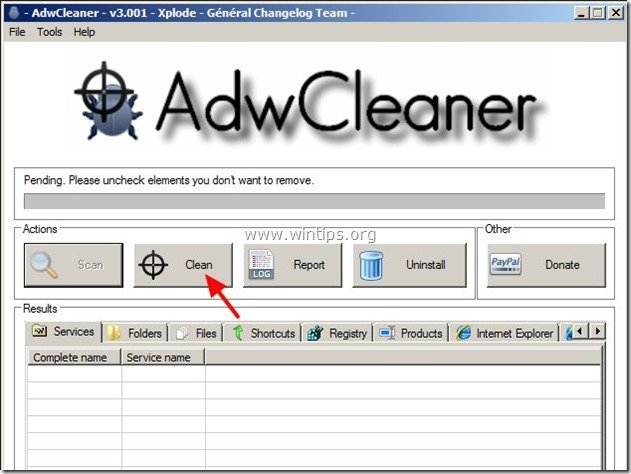Daftar Isi
“ Ad.xtendmedia ", " ad.yieldmanager " & " ad.doubleclick.net " adalah program adware dan pembajak browser, yang menginfeksi komputer Anda tanpa izin Anda. Ketika komputer Anda terinfeksi salah satu platform adware ini, browser internet Anda menampilkan pop-up & iklan dari vendor yang tidak dikenal di sudut kiri bawah, di hampir semua situs web yang Anda kunjungi.
“ Ad.xtendmedia ", " ad.yieldmanager " & " ad.doubleclick.net " adware - program pembajak dapat diinstal pada browser Internet umum (Internet Explorer, Chrome atau Firefox) ketika mengunjungi situs web yang terinfeksi atau ketika Anda mengunduh penginstal perangkat lunak gratis di komputer Anda.
Jika Anda ingin menghapus " Ad.xtendmedia ", " Ad.yieldmanager " & " Ad.doubleclick.net " dari komputer Anda, ikuti langkah-langkah di bawah ini:
Bagaimana cara menghapus " Ad.xtendmedia ", " Ad.yieldmanager " & " Ad.doubleclick.net " dari komputer Anda
Langkah 1: Hapus proses berbahaya yang sedang berjalan.
1. Unduh Utilitas Anti-rootkit TDSSKiller dari situs web Kaspersky di desktop Anda.


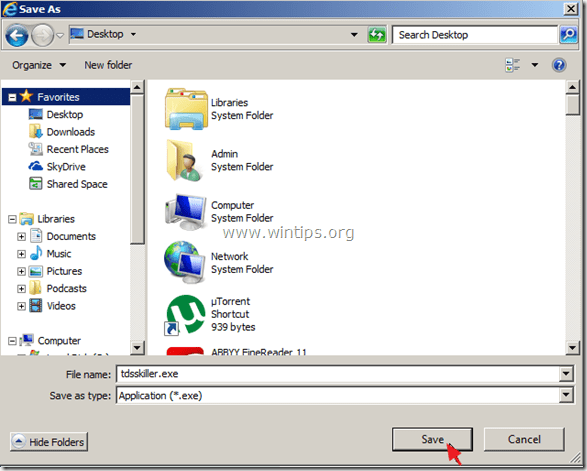
2. Ketika proses pengunduhan selesai, buka desktop Anda dan klik dua kali pada "tdsskiller.exe" untuk menjalankannya.
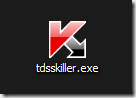
3. Pada program utilitas Anti-rootkit Kaspersky, klik " Ubah parameter " opsi.
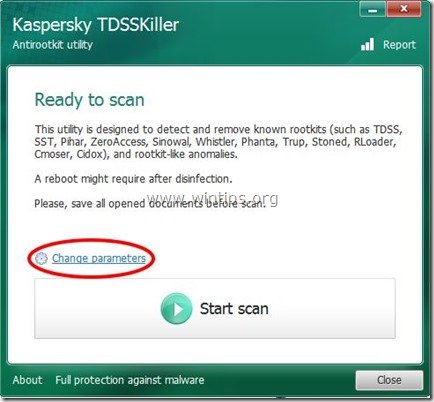
4. Pada pengaturan TDSSKiller, centang untuk mengaktifkan " Mendeteksi sistem berkas TDLFS" dan tekan " OK ”.
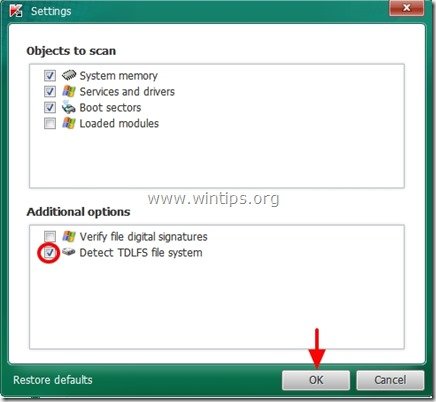
5. Tekan " Mulai pemindaian " untuk memulai pemindaian program jahat.
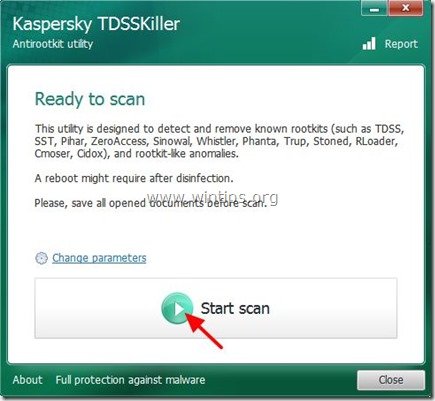
Apabila proses pemindaian selesai, jendela baru akan terbuka dengan hasil pemindaian.
6. Pilih " Menyembuhkan " dan biarkan program menyelesaikan operasi penyembuhan file yang terinfeksi.
7. Apabila operasi "curing" sudah selesai, reboot komputer Anda.
8. Setelah reboot, jalankan TDSSKiller lagi untuk memindai sekali lagi untuk Rootkit. Jika pekerjaan curing sebelumnya berhasil diselesaikan, program sekarang akan memberi tahu Anda bahwa "Tidak ditemukan Ancaman ".
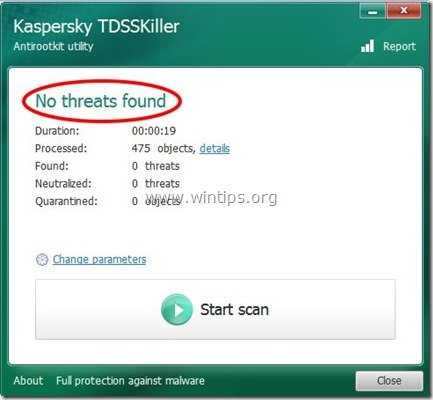
Langkah 2: Hapus dan hentikan proses berbahaya yang tersisa dengan menggunakan "RogueKiller".
1. Unduh dan simpan utilitas "RogueKiller" ke desktop Anda.
Pemberitahuan*: Unduh versi x86 atau X64 sesuai dengan versi sistem operasi Anda. Untuk menemukan versi sistem operasi Anda, " Klik kanan " pada ikon komputer Anda dan lihat " Jenis Sistem " bagian.

2. Temukan "RogueKiller" pada desktop Anda dan klik dua kali untuk menjalankannya. Ketika prescan selesai, tekan "Pindai" untuk melakukan pemindaian penuh.

3. Ketika pemindaian penuh selesai, tekan "Delete" untuk menghapus semua item berbahaya.
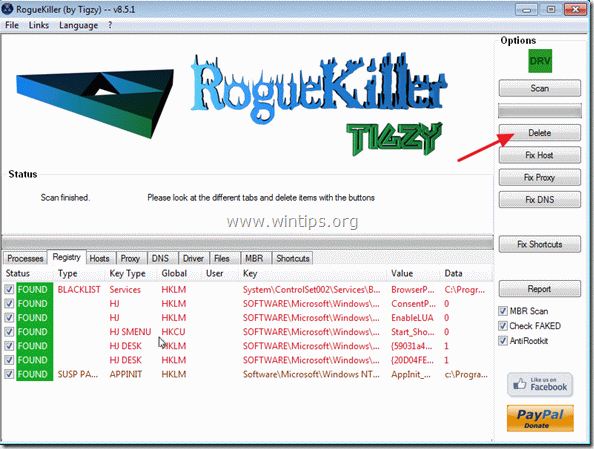
4. Apabila proses pelepasan sudah selesai, tekan tombol " Perbaiki Host " tombol.
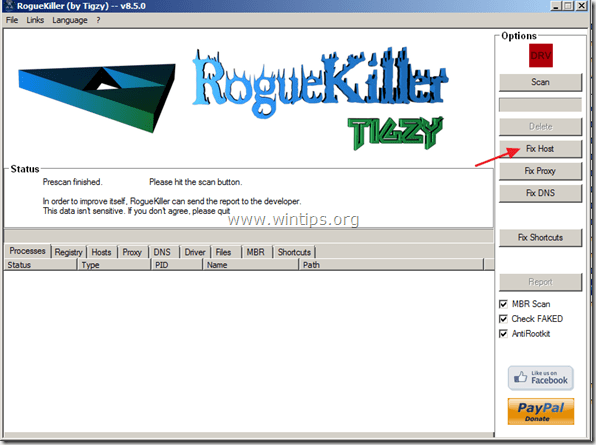
5. Tutup utilitas Rogue Killer dan mulai ulang komputer Anda.
Saat komputer Anda restart, periksa koneksi Internet Anda dan lanjutkan ke langkah berikutnya.
Langkah 3: Bersihkan entri registri yang tersisa menggunakan "AdwCleaner".
1. Unduh dan simpan utilitas "AdwCleaner" ke desktop Anda.
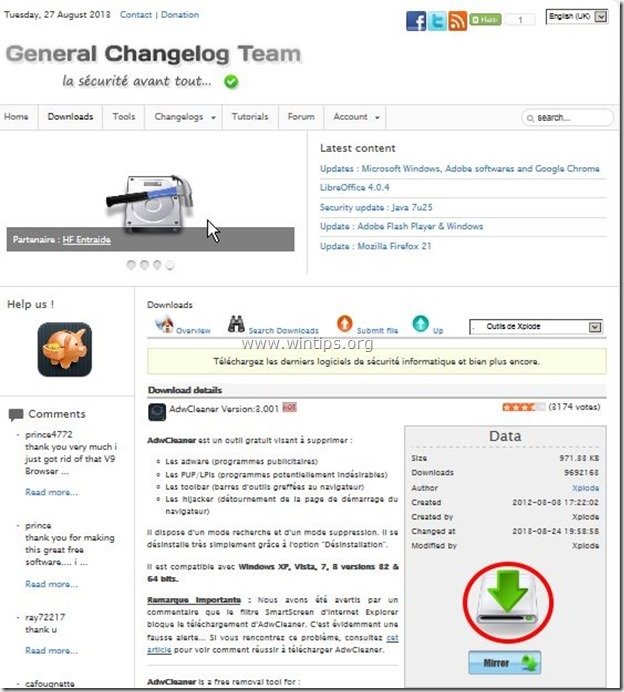
2. Tutup semua program yang terbuka dan Klik Ganda untuk membuka "AdwCleaner" dari desktop Anda.
3. Tekan " Pindai ”.
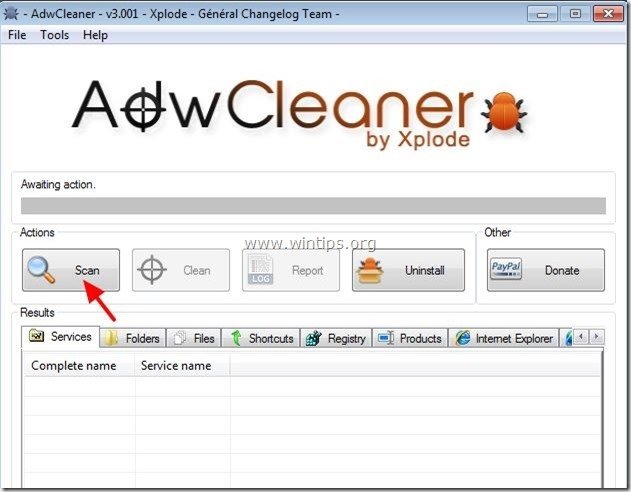
4. Apabila pemindaian selesai, tekan "Bersih " untuk menghapus semua entri berbahaya yang tidak diinginkan.
4. Tekan " OK " di " AdwCleaner - Informasi" dan tekan " OK " lagi untuk memulai ulang komputer Anda .
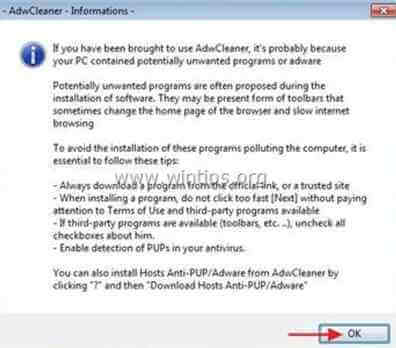
5. Saat komputer Anda dihidupkan ulang, tutup " AdwCleaner" informasi (readme) dan lanjutkan ke langkah berikutnya.
Langkah 4. Bersihkan komputer Anda dari ancaman berbahaya yang tersisa.
Unduh dan pasang salah satu program anti malware GRATIS yang paling andal saat ini untuk membersihkan komputer Anda dari ancaman berbahaya yang tersisa. Jika Anda ingin terus terlindungi dari ancaman malware, yang sudah ada dan yang akan datang, kami sarankan Anda menginstal Malwarebytes Anti-Malware PRO:
Perlindungan MalwarebytesTM
Menghapus Spyware, Adware & Malware.
Mulai Unduh Gratis Anda Sekarang!
1. Lari " Malwarebytes Anti-Malware" dan mengizinkan program untuk memperbarui ke versi terbaru dan database berbahaya jika diperlukan.
2. Apabila jendela utama "Malwarebytes Anti-Malware" muncul di layar Anda, pilih tombol " Melakukan pemindaian cepat " dan kemudian tekan " Pindai " dan biarkan program memindai sistem Anda untuk mencari ancaman.
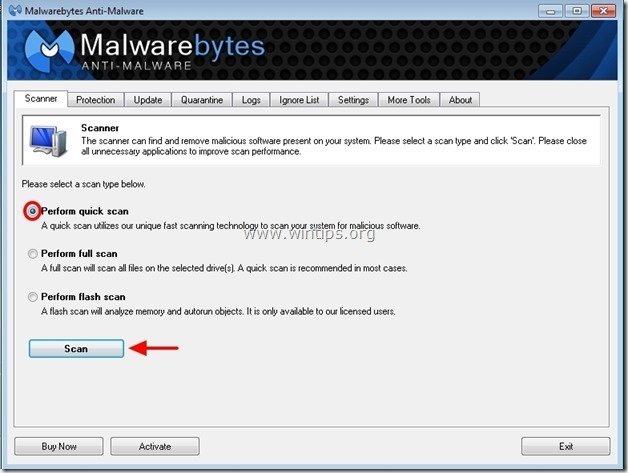
3. Apabila pemindaian selesai, tekan "OK" untuk menutup pesan informasi, lalu tekan yang "Tampilkan hasil" tombol untuk lihat dan hapus ancaman berbahaya yang ditemukan.
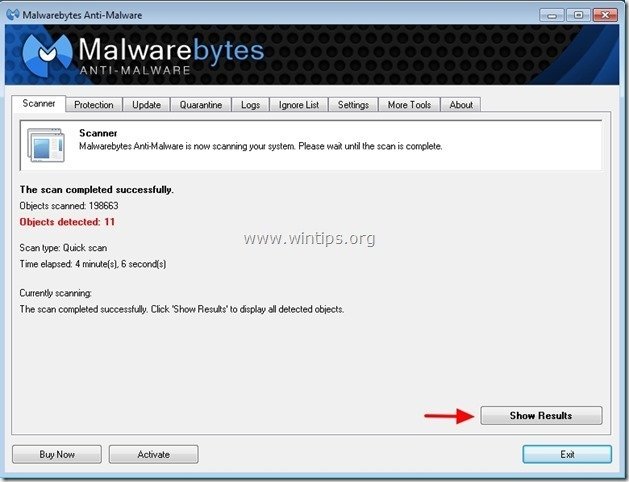 .
.
4. Pada " Tampilkan Hasil " jendela periksa - menggunakan tombol kiri mouse Anda- semua objek yang terinfeksi dan kemudian pilih " Hapus Dipilih " dan biarkan program menghapus ancaman yang dipilih.
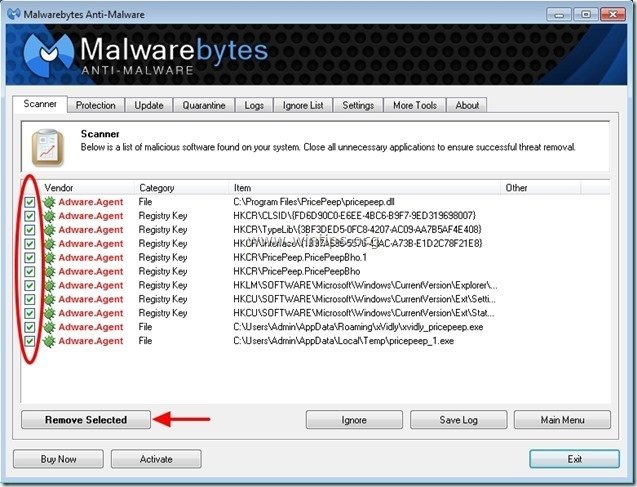
5. Ketika proses penghapusan objek yang terinfeksi selesai , "Mulai ulang sistem Anda untuk menghapus semua ancaman aktif dengan benar"
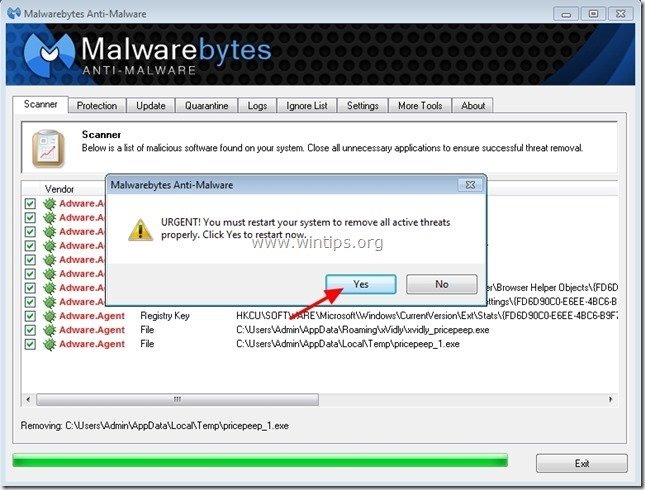
6. Lanjutkan ke langkah berikutnya.
Saran: Untuk memastikan komputer Anda bersih dan aman, melakukan pemindaian penuh Anti-Malware Malwarebytes di "Safe mode" Windows .*
*Untuk masuk ke Safe mode Windows, tekan tombol " F8 " saat komputer Anda melakukan booting, sebelum munculnya logo Windows. Ketika tombol " Menu Opsi Lanjutan Windows " muncul di layar Anda, gunakan tombol panah keyboard Anda untuk berpindah ke Mode Aman dan kemudian tekan "MASUK “.
Langkah 5. Bersihkan file dan entri yang tidak diinginkan.
Gunakan " CCleaner " dan lanjutkan ke bersih sistem Anda dari sementara file internet dan entri registri yang tidak valid.*
* Jika Anda tidak tahu cara menginstal dan menggunakan "CCleaner", baca petunjuk ini .
Langkah 6. Lakukan pemindaian penuh dengan program antivirus Anda
Jalankan program antivirus Anda dan melakukan pemindaian penuh ke semua file dan folder.

Andy Davis
Blog administrator sistem tentang Windows